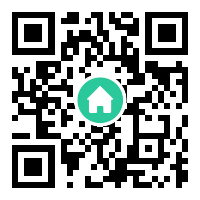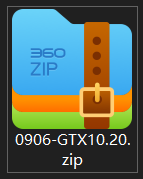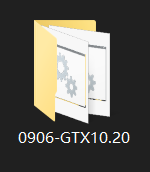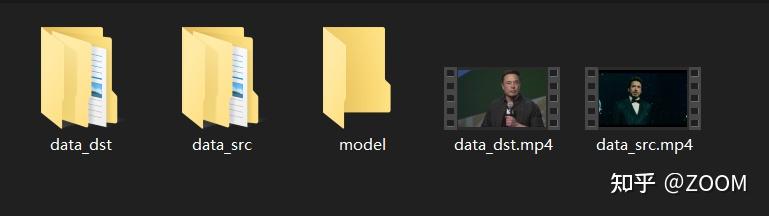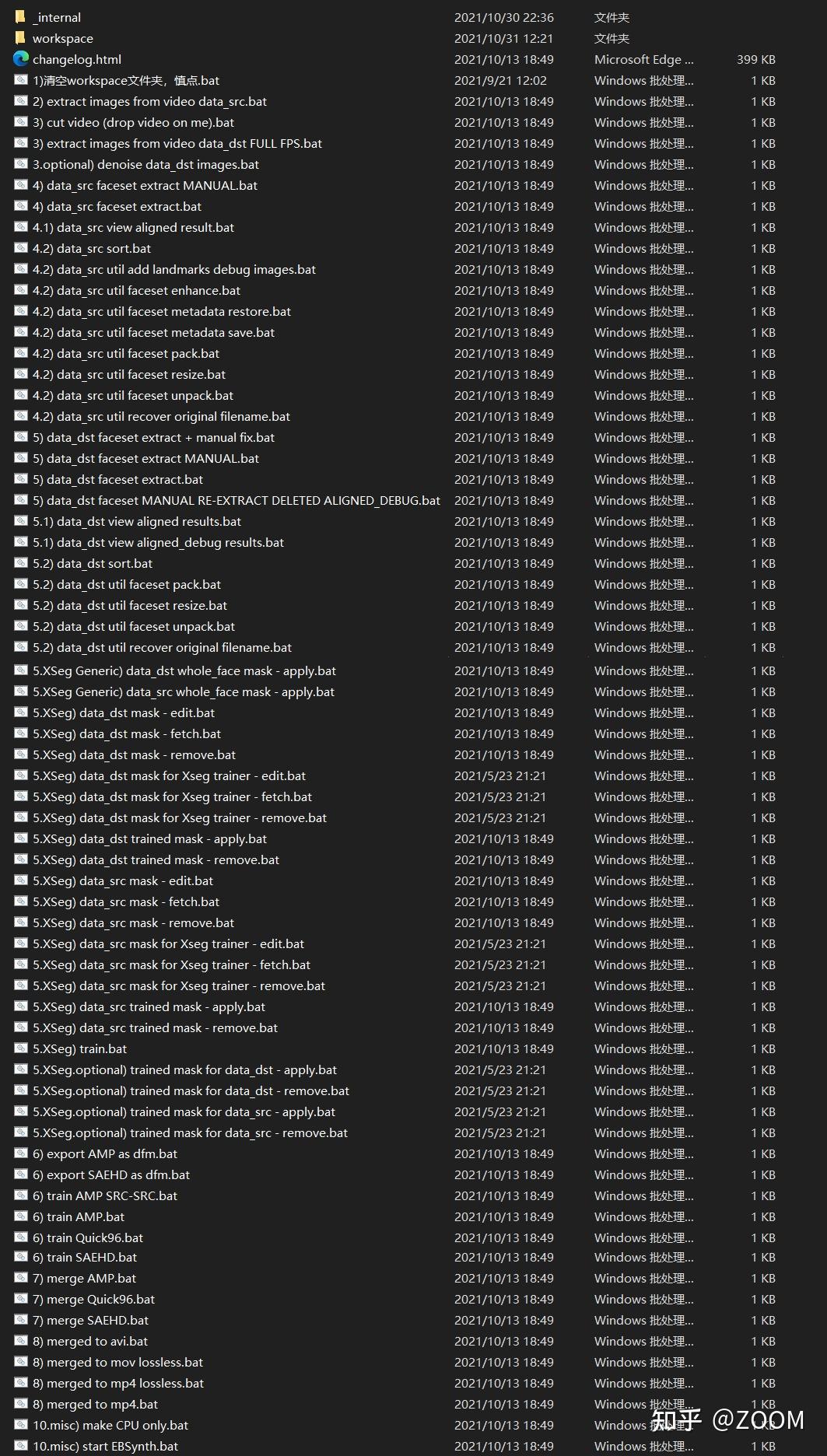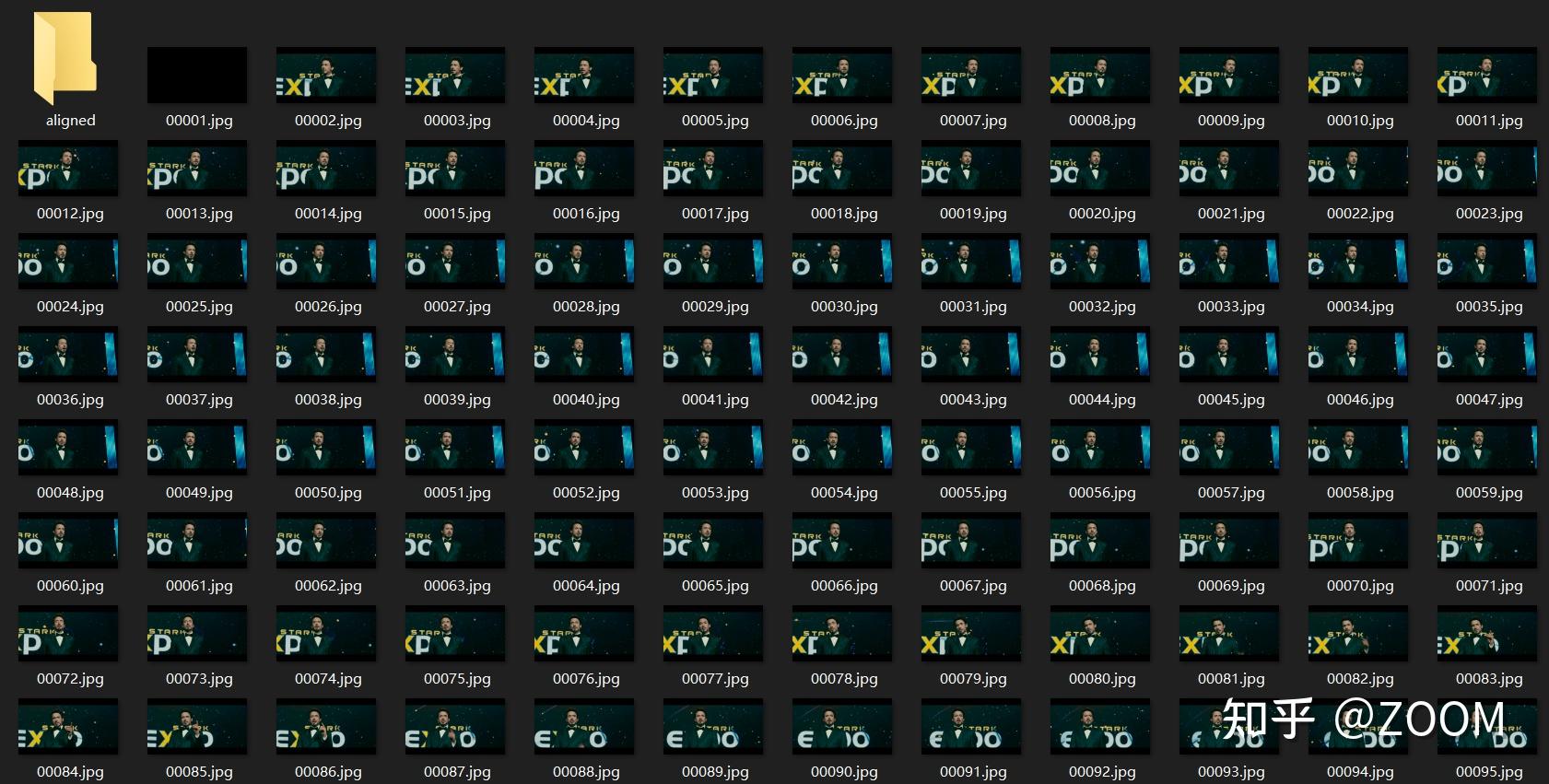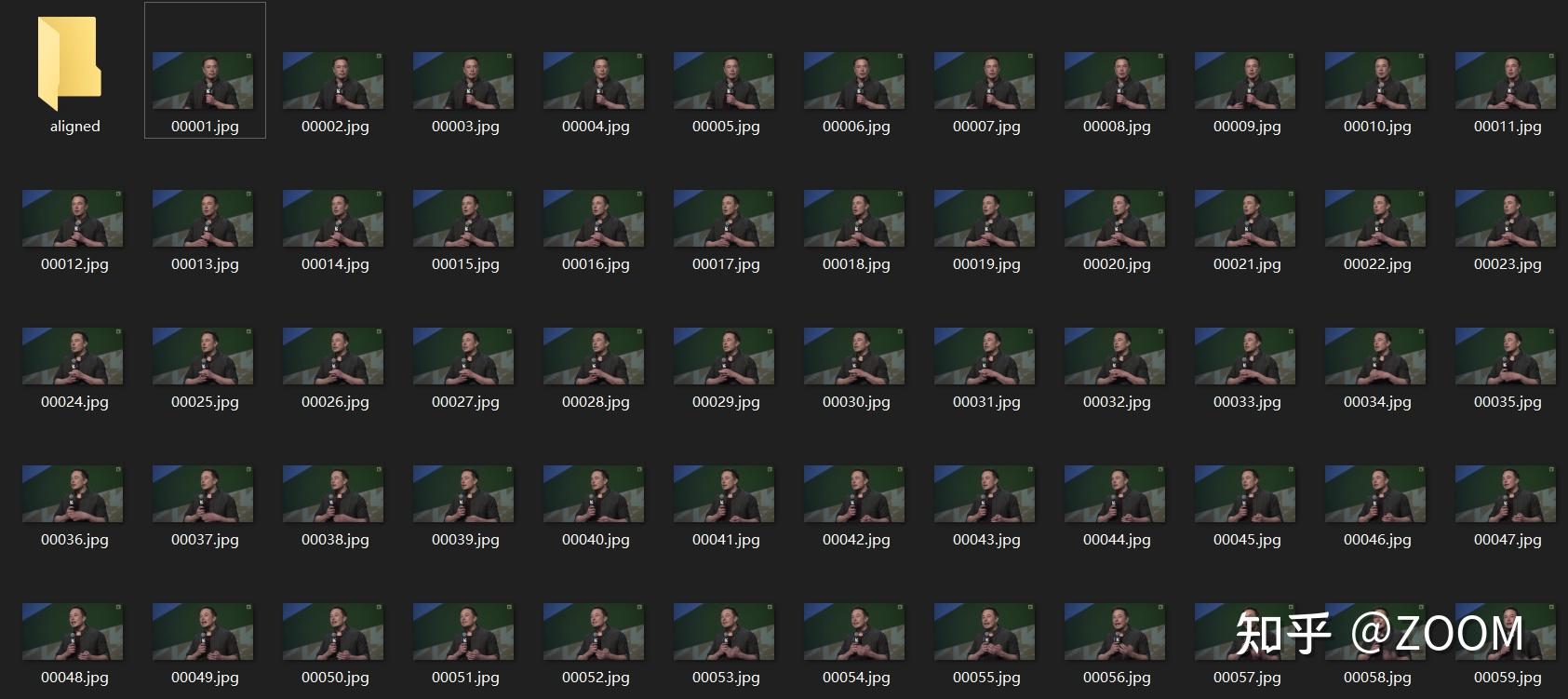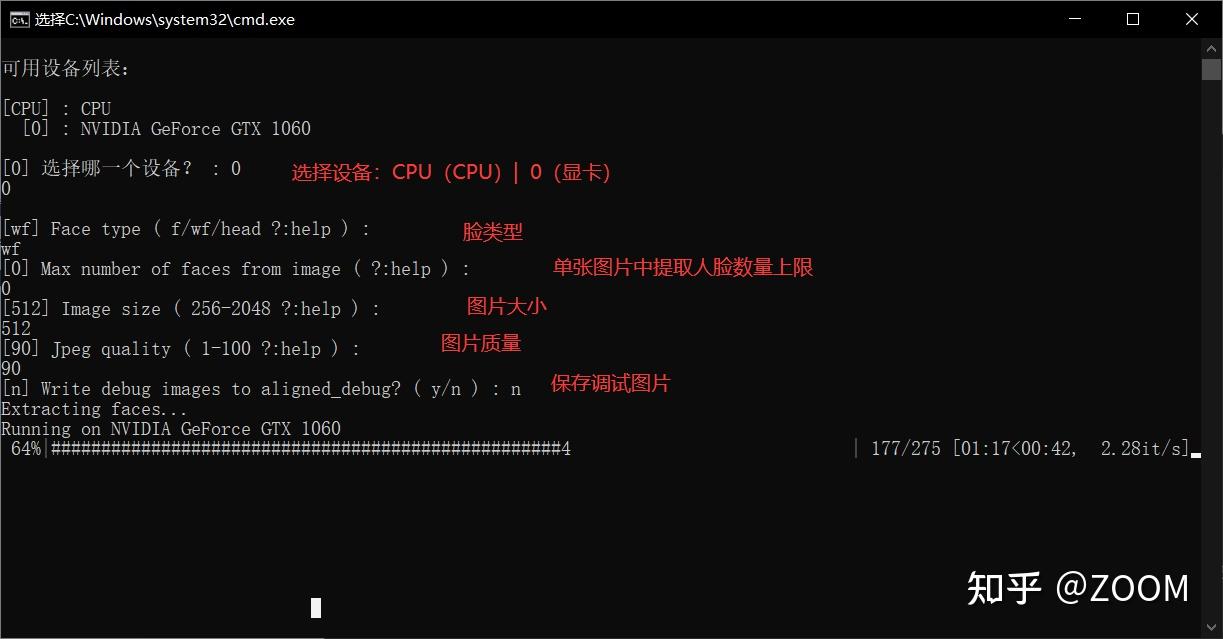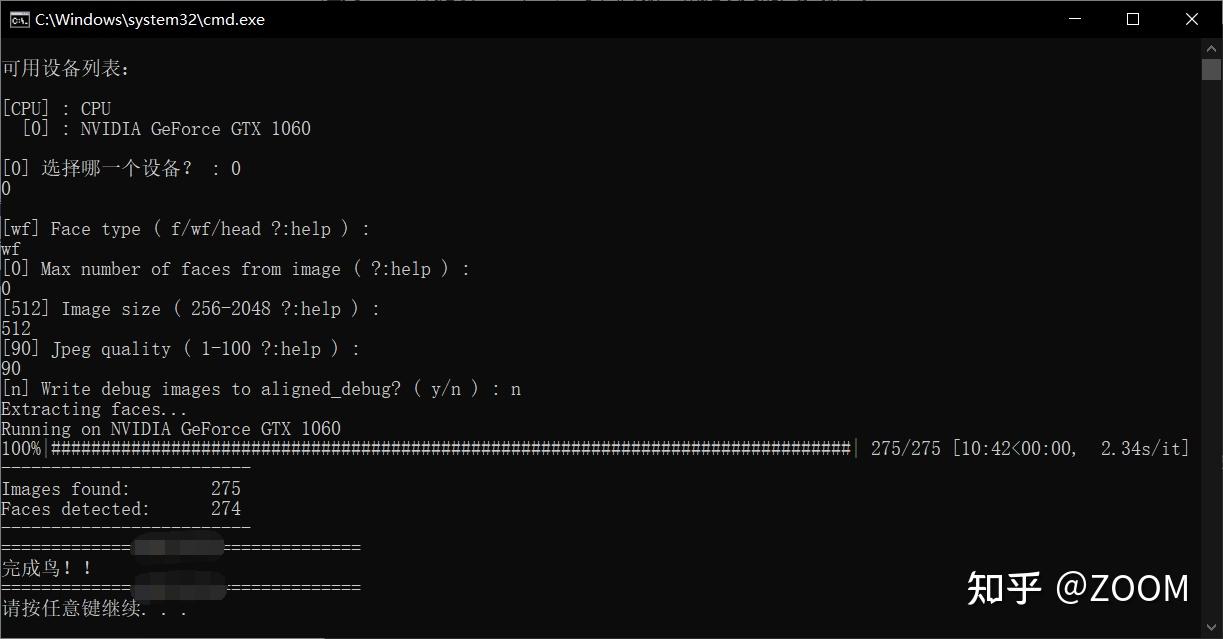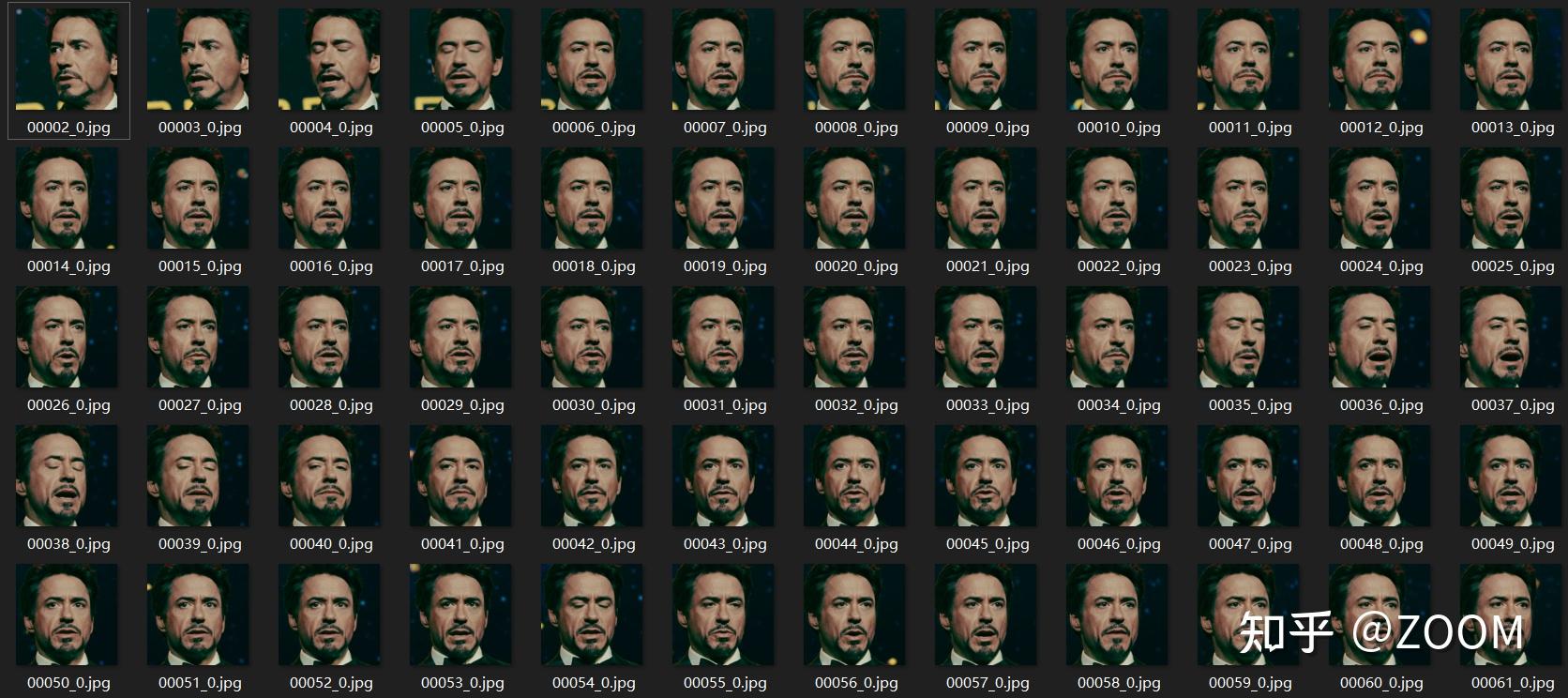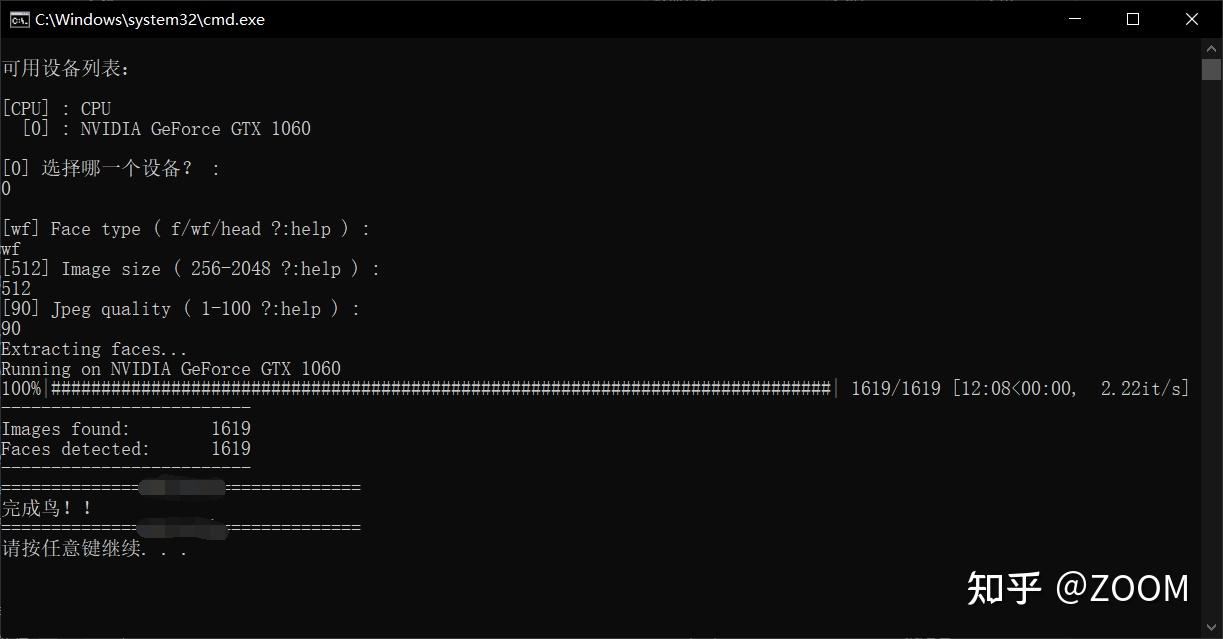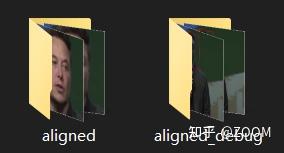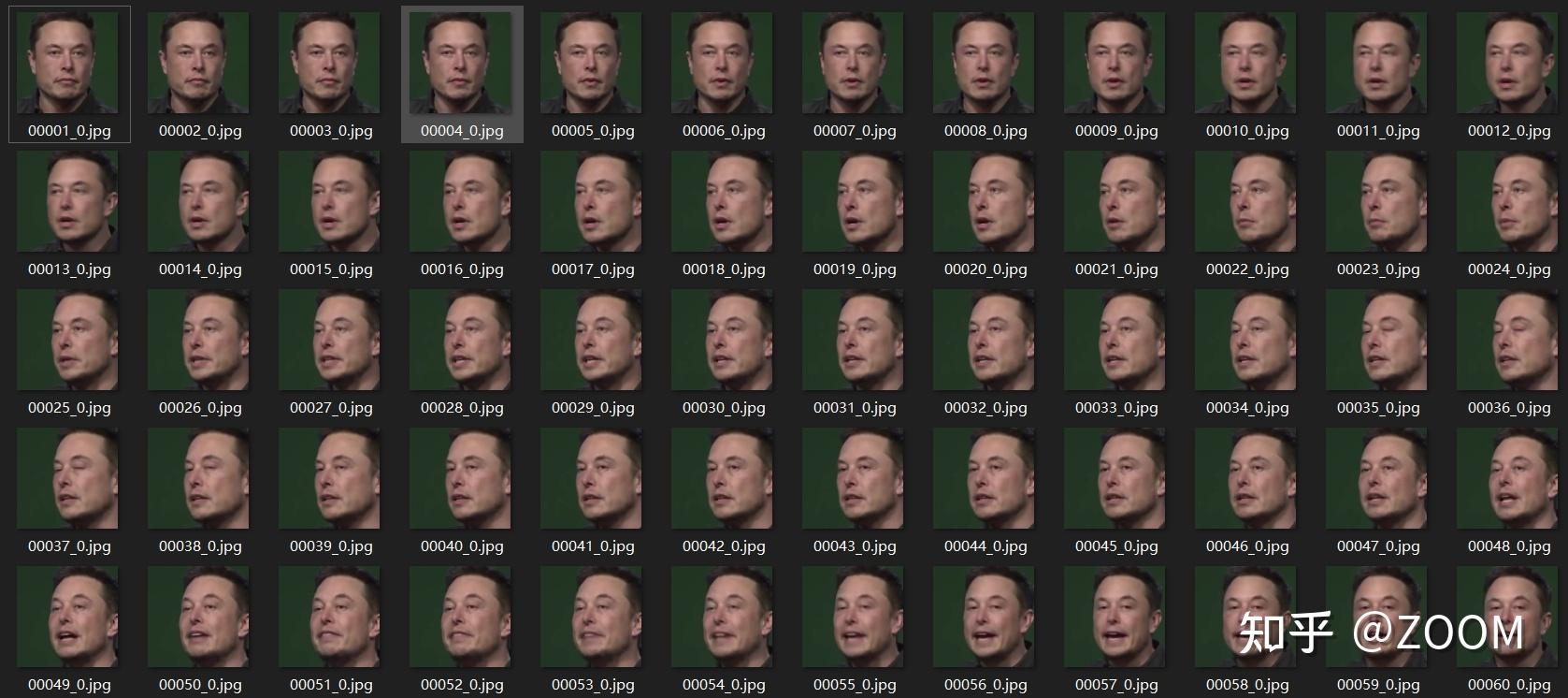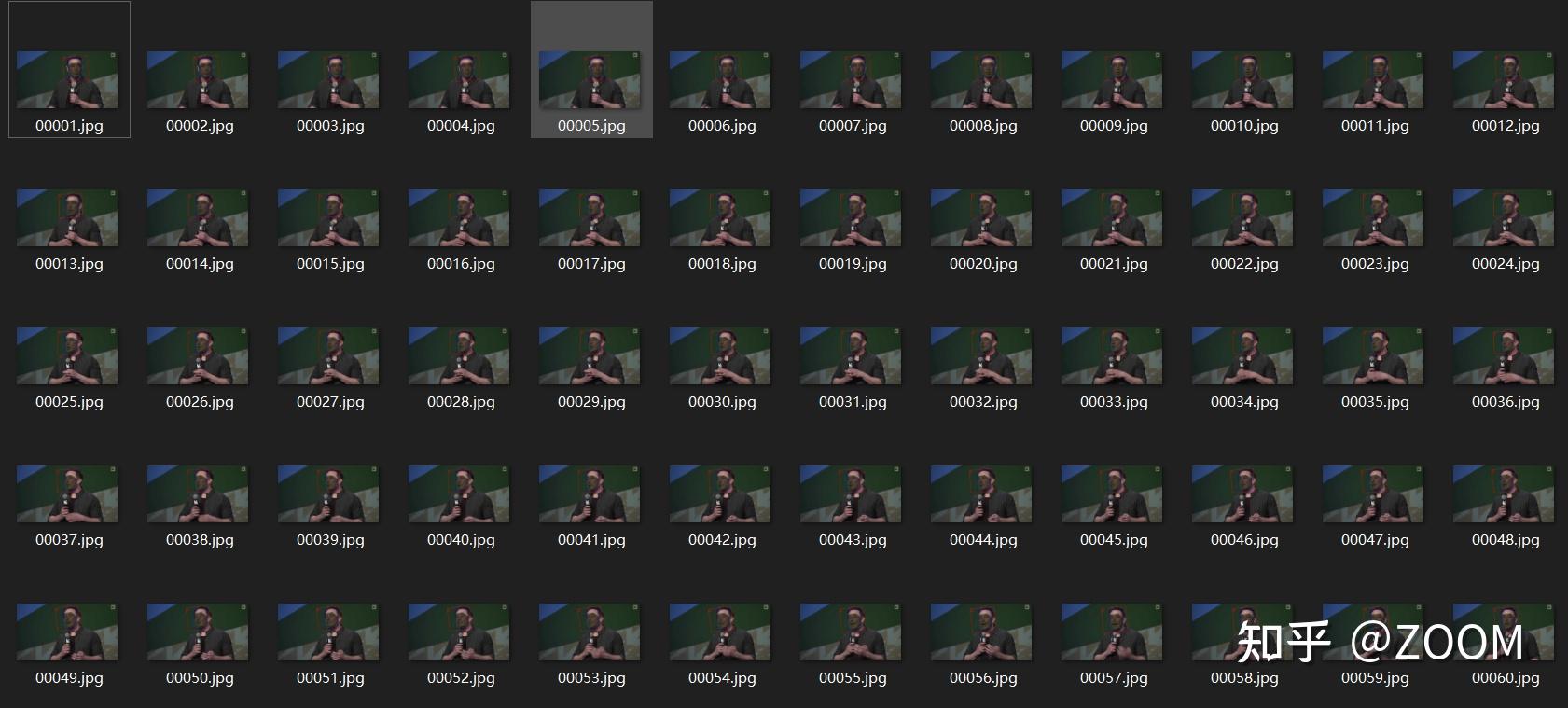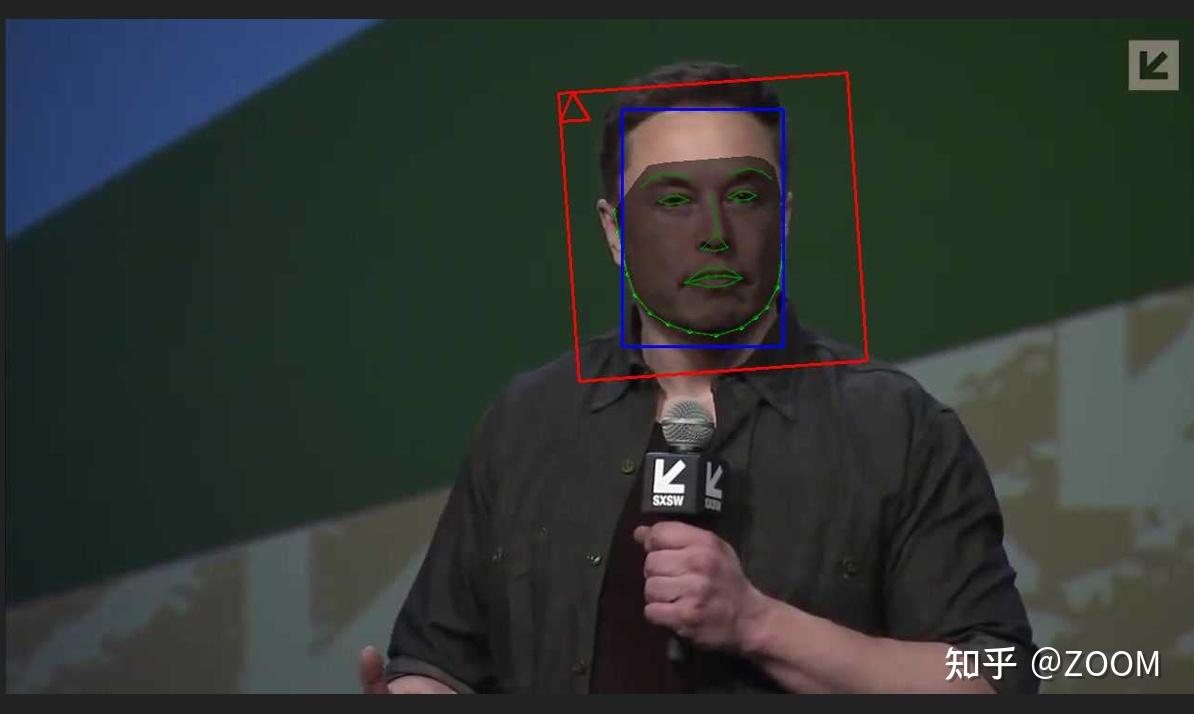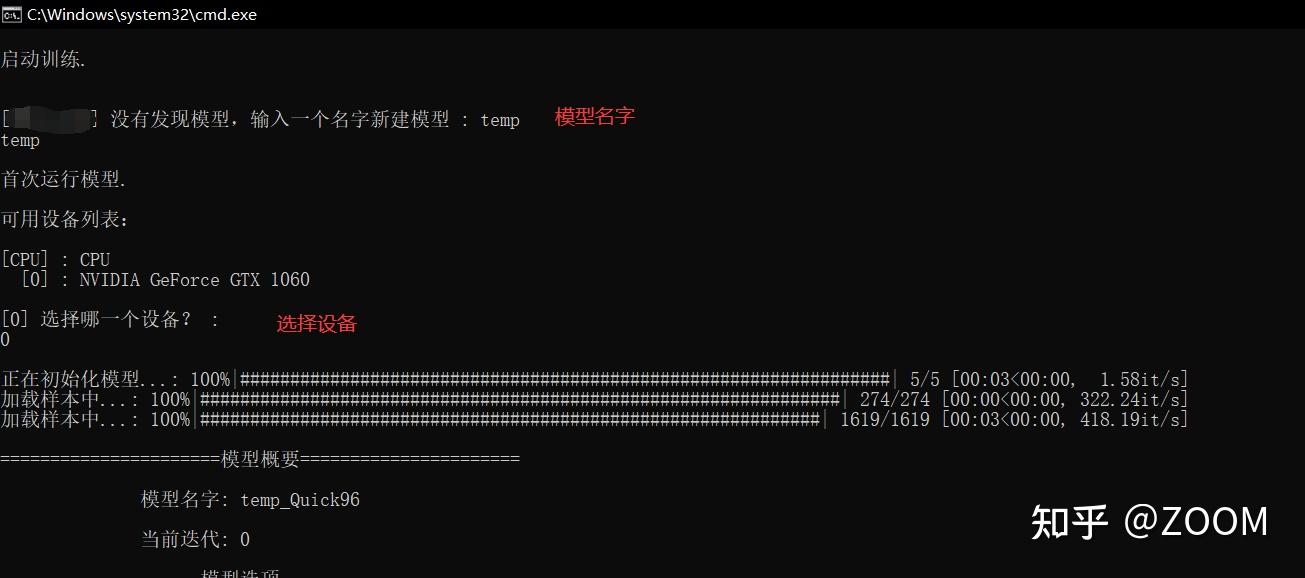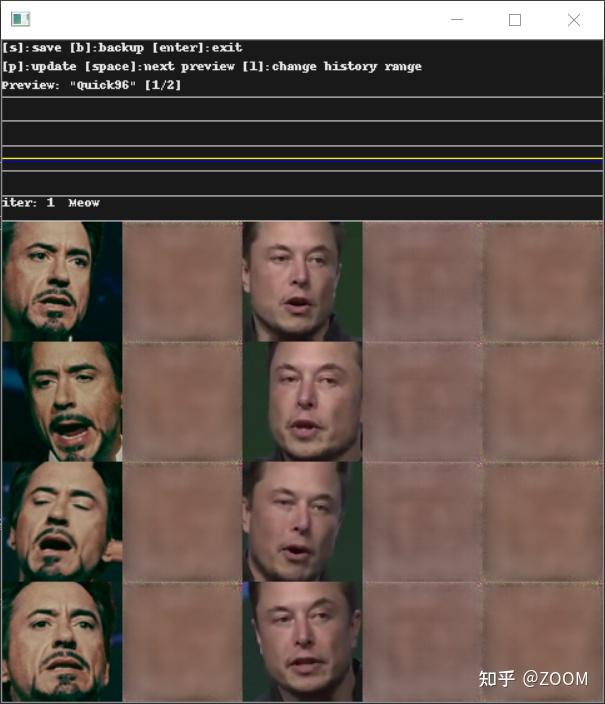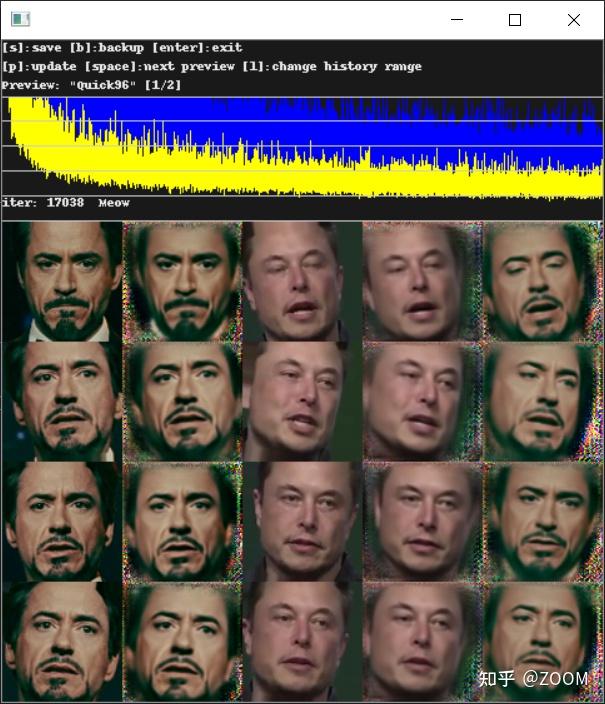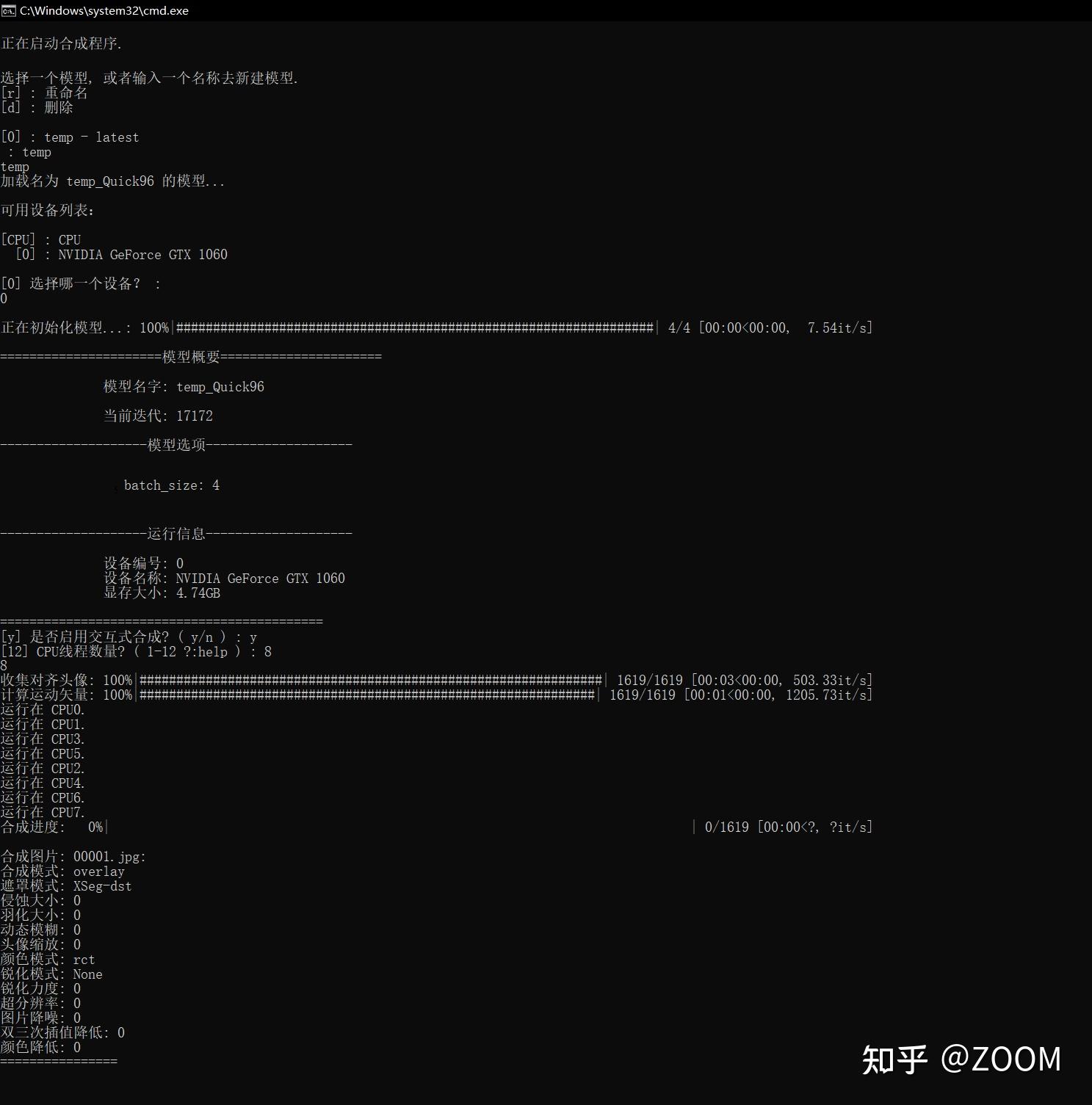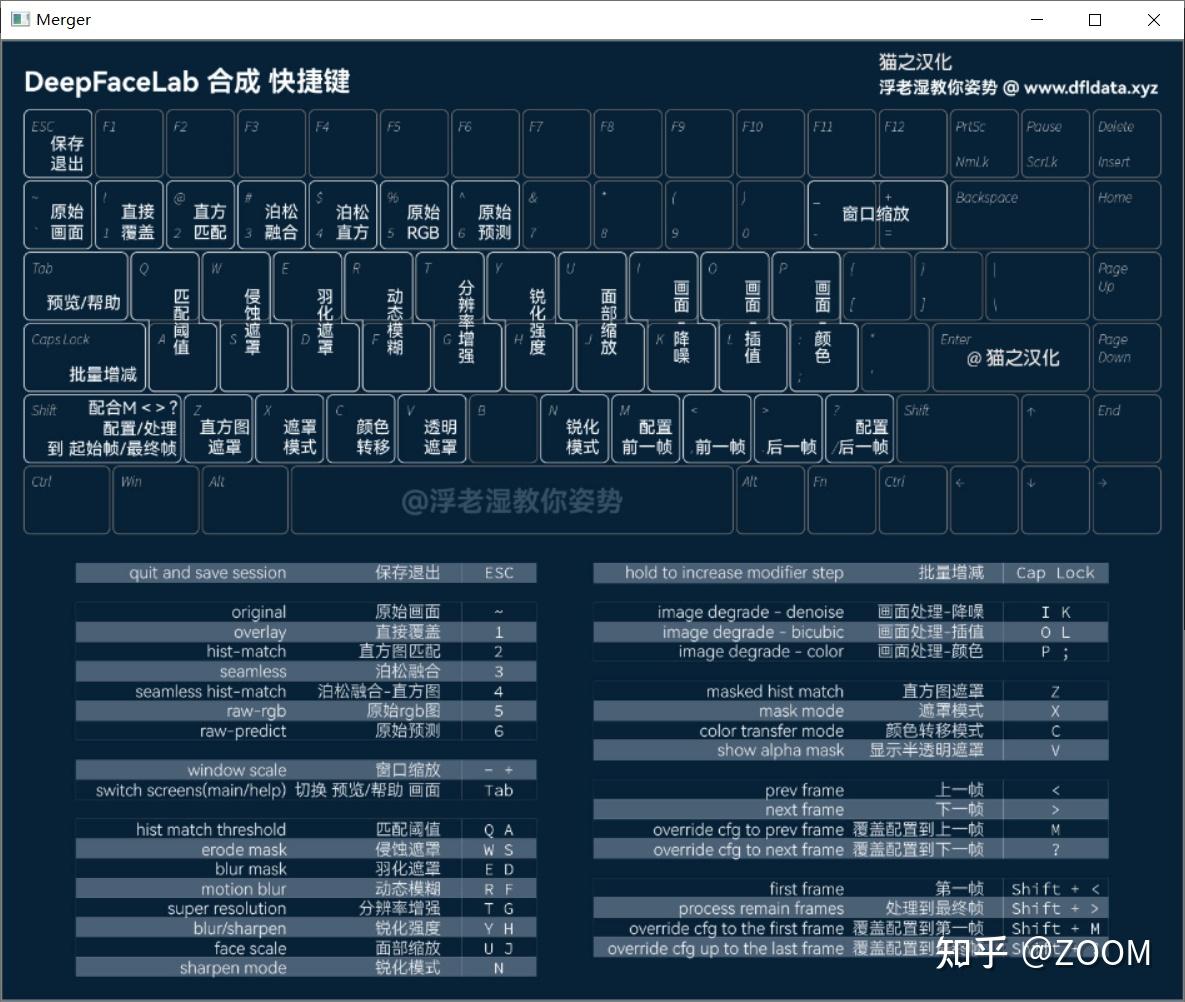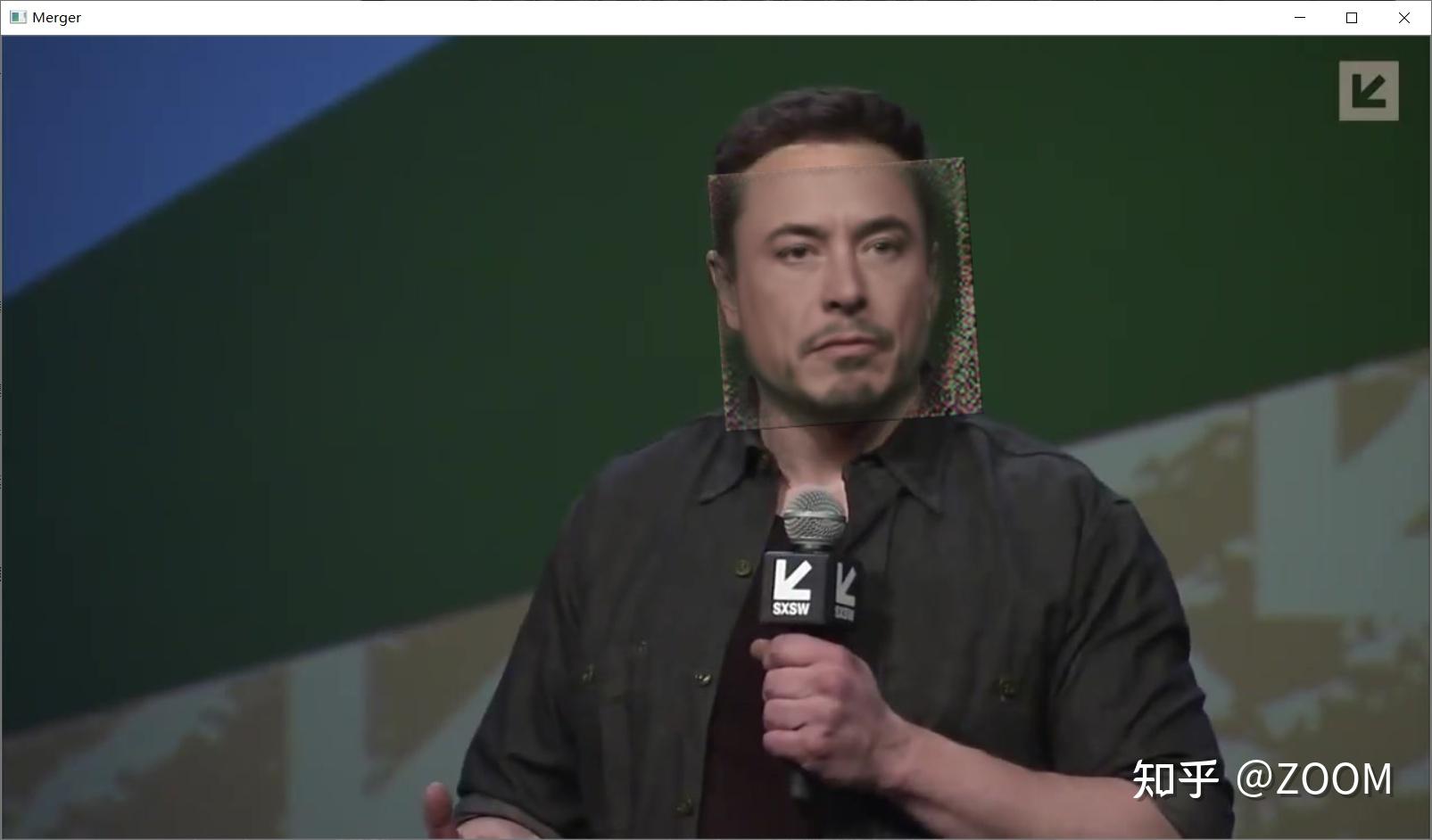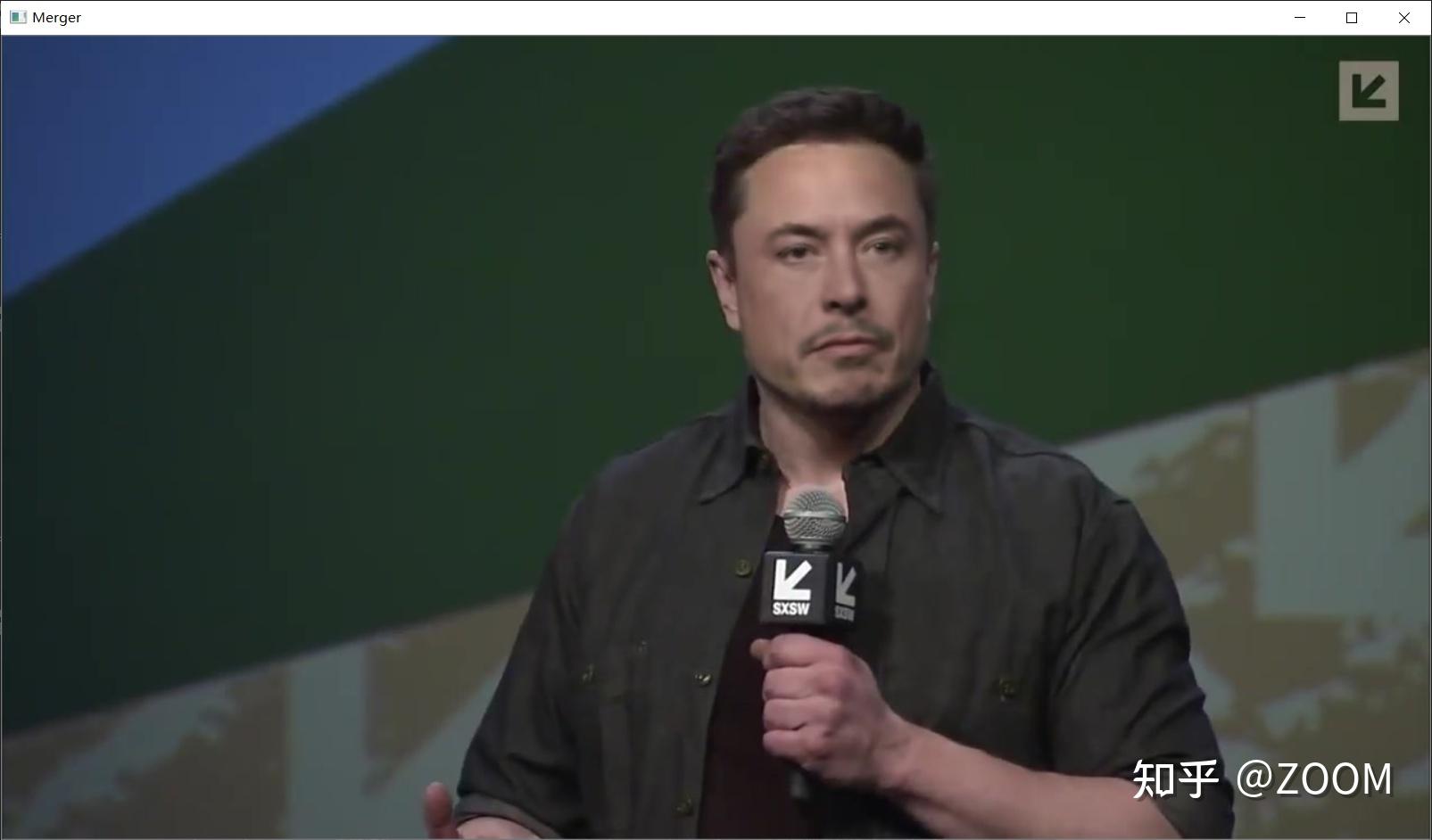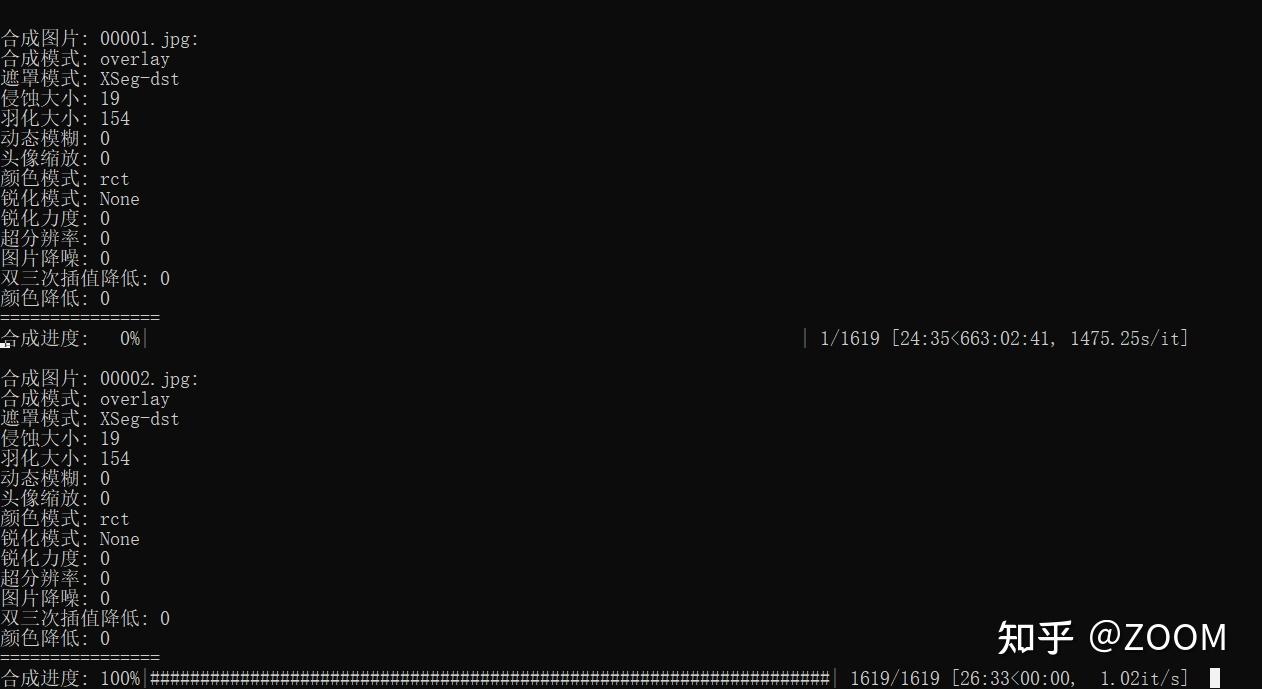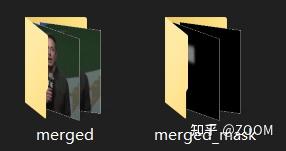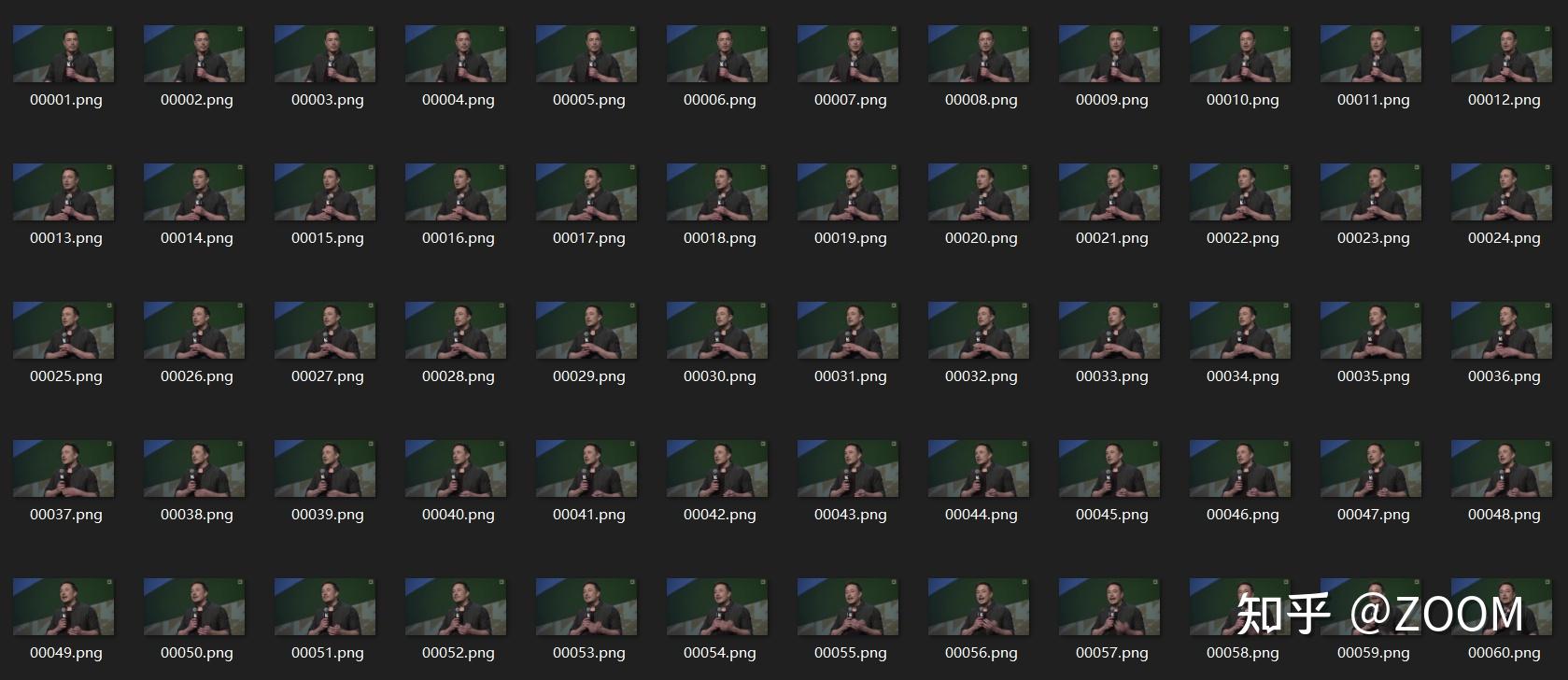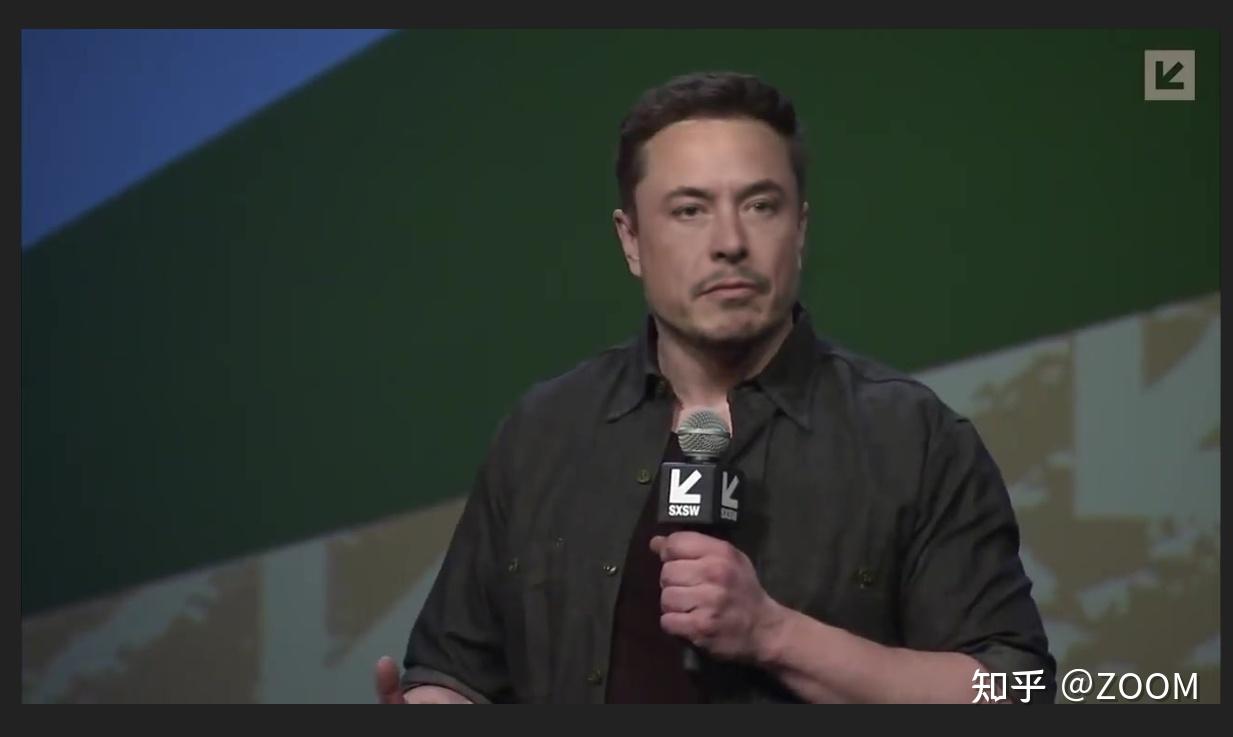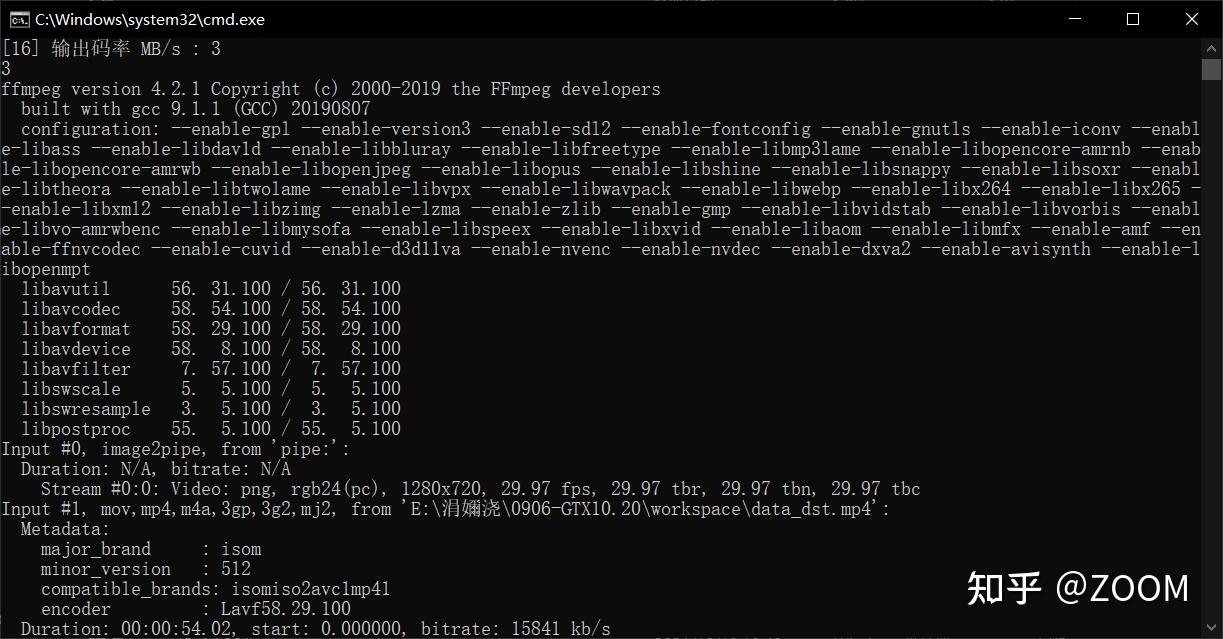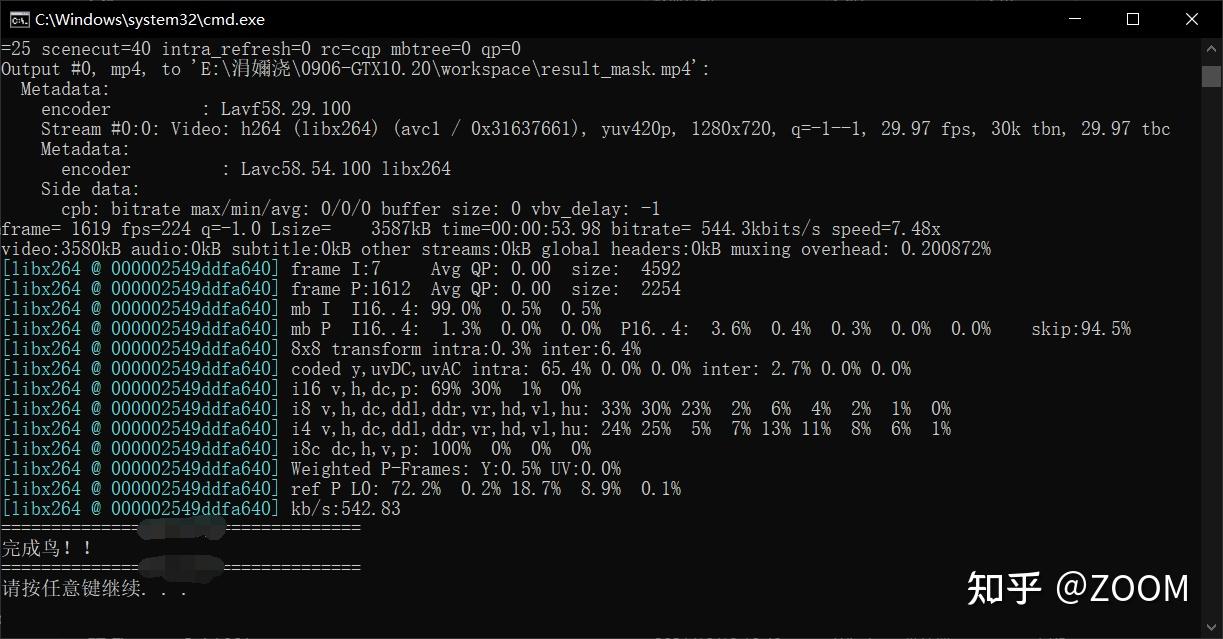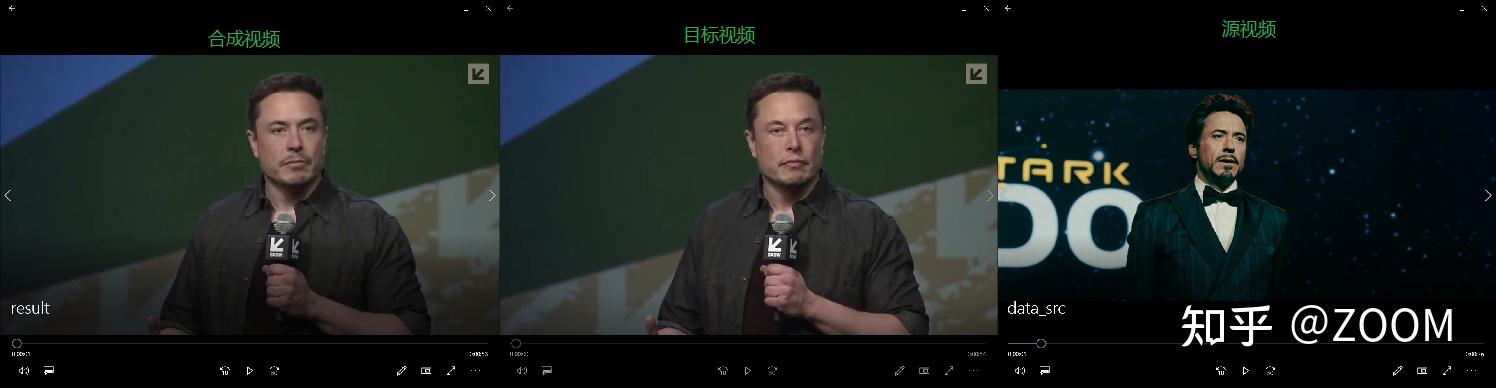AI 换脸越来越火,换脸的视频到处都是,那种还是那种的都有。换脸软件也有好几个,而我用的 Deepfacelab 就是一种基于深度学习的软件,它可以把视频中的脸替换成你想要的脸。想想就很爽吧,但是这种对电脑的硬件依赖比较大,如显卡。而最近显卡价格的波动比较大,主要买不起,所以就拿游戏笔记本(GTX1060)做一个简单的样例。
AI 换脸就是采用生成式对抗网络(GAN, Generative Adversarial Networks )的人工智能算法,第一次接触是冯·诺依曼研究的博弈论,在这里不再深入探究,大家有兴趣可以去了解。
作者GITHUB:https:// github.com/iperov/DeepF aceLab
DirectX12、AMD:支持 DirectX12 和 A 卡 GTX10、20:支持 10系、20系 N卡 RTX30:支持 3000 系列 N卡 下载对应的版本(测试电脑为 GTX 1060 显卡)
下载好的压缩包进行解压
==_internal==存放源代码相关的内容 ==workspace==工作目录
==.bat==脚本批处理文件
注:视频采用自带的视频 大概执行步骤:
源视频转成图片(源图片) 目标视频转成图片(目标图片) 从源图片中提取源脸部信息 从目标图片中提取目标脸部信息 使用脸部信息头像训练模型(Model) 使用模型进行图片换脸 将换完脸的图片合成视频导出 【双击运行批处理文件==extract images from video data_src.bat==】
[0]一秒钟切几张图(?:help):10 代表一秒钟取几张。也就是每秒传输帧数(FPS【Frames Per Second】),视频的帧率,常见视频的帧率有24、30、60等,即1秒钟有几张图片。 输入10指一秒钟提取10张图片;不输入直接回车,默认为30,即一秒钟提取30张图片 [png]输出图片格式 ( png/jpg ?:help ) : jpg 提取的图片格式(Format),主要格式为png、jpg。 png 是一种采用无损压缩算法的位图格式,体积大。 jpg 采用有损压缩的方式去除图像的冗余数据,存在着一定可接受范围内的失真。 程序处理完成之后,在==workspace\\data_src=https://zhuanlan.zhihu.com/p/=目录下会出现从源视频中提取出来的图片。
【双击运行批处理文件==extract images from video data_dst FULL FPS.bat==】
和Step1 步骤一样,但是目标视频(data_dst)必须一帧不落,只设置图片格式即可 程序处理完成之后,在==workspace\\data_dst==目录下会出现从源视频中提取出来的图片。
【双击运行批处理文件==data_src faceset extract.bat==】
6个参数,一般直接回车默认即可,前两步相对较快,这步需要等一等,具体速度视电脑配置。开始提取后底部会出现进度条,当进度条达到100%即提取完成 ,会显示图片数量和提取到的人脸数量。
程序处理完成之后,在==workspace\\data_src\\aligned==目录下会出现从源图片中提取出来的脸部图片。
【双击运行批处理文件==data_dst faceset extract.bat==】
和 Step4 一样,一路默认即可。开始提取后底部会出现进度条,当进度条达到100%即提取完成 。
程序处理完成之后,在==workspace\\data_dst==目录下除了从目标视频提出出来的照片,还有个文件夹【aligned】【aligned_debug】
在==workspace\\data_dst\\aligned==目录下存放的是从目标图片中提取出来的脸部图片。
在==workspace\\data_dst\\aligned_debug==目录下存放的是标有识别的图片
红色表示头像截取的区域 蓝色表示面部区域 绿色则是人脸的五官轮廓(主要特征) 【双击运行批处理文件==train Quick96.bat==】
输入模型名字,选择设备,一般选择显卡。选择完成之后,程序会自动初始化模型、加载样本,并显示模型参数。
等待启动,启动之后,会自动弹出预览窗口和在命令行显示如下参数
只需要重点关注迭代次数、SRC损失和DST损失
预览窗口包含操作提示、损失曲线、人脸区域。
人脸区域分为五列。【源脸 | 算法生成 | 目标脸 | 算法生成 | 算法生成 | 算法生成】
随着训练迭代的次数增多,算法会慢慢生成出人脸轮廓、五官,然后慢慢变的清晰。
在预览窗口,我们可以用键盘(切换英文输入法)进行操作: P 进行刷新, Enter 进行停止,S 保存。
我们只需要观察第二列是否与第一列无限相似,第四列与第三列无限相似,第五列的表情与第四列无限相似。
当所有列的图片足够清晰,那么就可以停止。
【双击运行批处理文件==merge Quick96.bat==】
选择模型、设备,启动交互式合成、CPU线程数量(一般小于等于8)之后,回车即可。
稍等一会儿,弹出帮助界面。
帮助界面显示了我们可以进行操作的快捷键和作用。
按 Tab 键,弹出合成预览界面
通过快捷键进行调节
按 E 键增大羽化程度,按 D 键减小羽化程度 《 键切换上一帧,》键切换下一帧 调节完成之后,按 shift+?将参数应用到所有帧 按 shift+> 开始自动合成 等待合成进度到达100%,即合成完成,手动关闭窗口即可
在==workspace\\data_dst==目录下出现了两个文件夹【merged | merged_mask】
在merged 目录下保存的是已经换完脸的图片
【双击运行批处理文件==merged to mp4.bat==】
软件会自动读取源视频的配置信息,如帧率、音轨,我们只需要设置一下输出码率即可,码率一般设置为3即可。
等待合成完成
在==workspace==目录下出现最终合成的视频(result.mp4),(result_mask.mp4 是遮罩视频,供后期使用)
对比视频
技术本身没有好坏,关键在于如何使用!!!